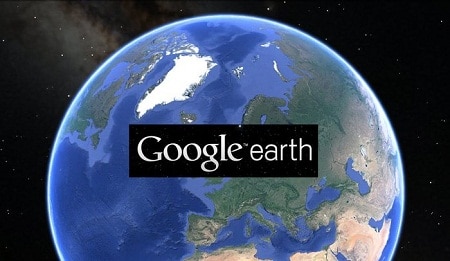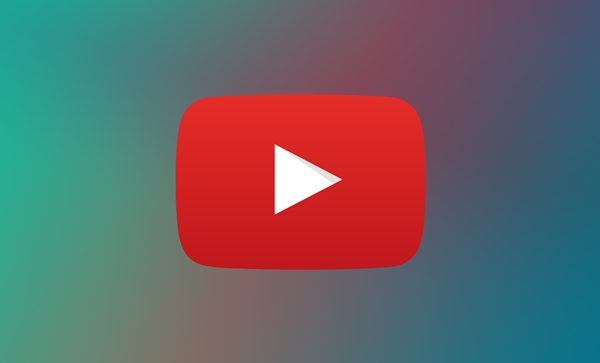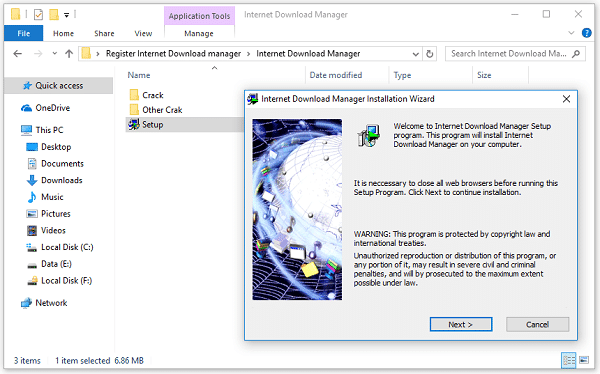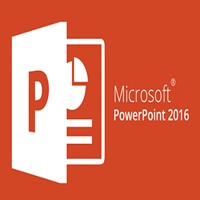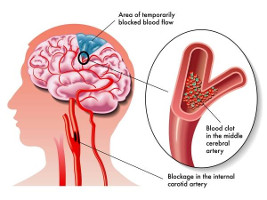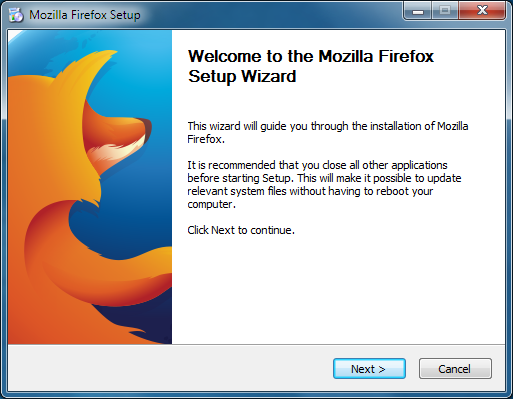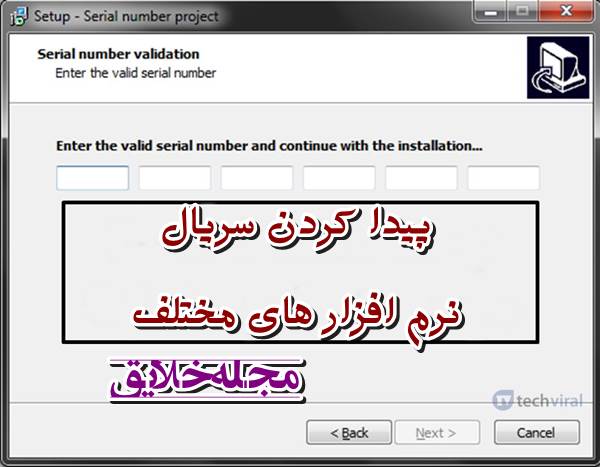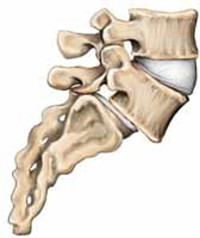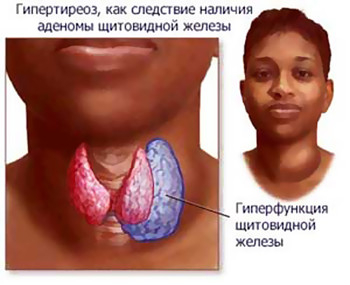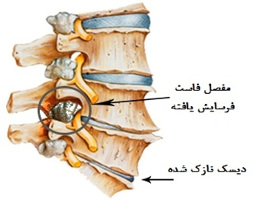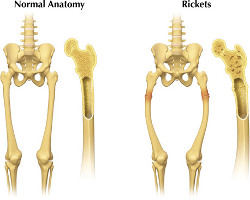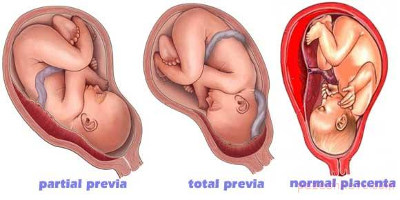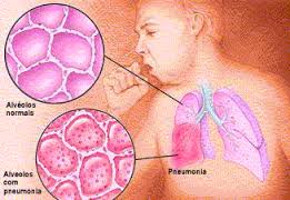راهنمای نصب گوگل ارث روی کامپیوتر، موبایل و مرورگر همراه با تصویر
راهنمای نصب گوگل ارث
آیا تا به حال برایتان پیش آمده که بخواهید روی کره زمین زوم کنید و موقعیتهای جغرافیایی و مکانهای مشهور را مشاهده کنید؟ نرمافزار گوگل ارث (Google Earth) این امکان را برای شما فراهم کرده است تا روی کره زمین مجازی که از تصاویر ماهوارهای ساخته شده است، به گشت و گذار بپردازید. در این مطلب قصد داریم سه روش برای نصب نرم افزار گوگل ارث به شما معرفی کنیم. در ادامه با راهنمای نصب گوگل ارث همراه ما باشید:
آموزش نصب گوگل ارث ، نصب نرم افزار گوگل ارث
راهنمای نصب گوگل ارث روی کامپیوتر:
۱-ابتدا مشخصات سختافزاری موردنیاز برای نصب نرم افزار گوگل ارث روی کامپیوتر خود را بررسی کنید. نصب گوگل ارث با کمترین سطح سختافزاری نیز امکانپذیر است ولی برای رسیدن به بهترین عملکرد در سیستم عاملهای مختلف، مشخصات سختافزاری زیر توصیه میشود:
ویندوز:
سیستم عامل ویندوز ۷ یا ۸ ؛ سی پی یو: Pentium 42.4GHz ؛ رم: یک گیگابایت ؛ فضای خالی دیسک هارد: ۲ گیگابایت ؛ سرعت اینترنت: ۷۶۸ Kbps؛ کارت گرافیک DX9 256MB ؛ صفحه نمایش: ۱۰۲۴×۱۲۸۰ ، ۳۲-bit
مکینتاش:
سیستم عامل: OS X 10.6.8؛ سی پی یو: Dual Core Intel ؛ رم: یک گیگابایت ؛ فضای خالی دیسک هارد: ۲ گیگابایت ؛ سرعت اینترنت: ۷۶۸ Kbps؛ کارت گرافیک DX9 256MB ؛ صفحه نمایش: ۱۰۲۴×۱۲۸۰
لینوکس:
هسته ۲.۶ ؛ glibc 2.3.5 w/NPTL به بعد ؛ رم: یک گیگابایت ؛ فضای خالی دیسک هارد: ۲ گیگابایت ؛ سرعت اینترنت: ۷۶۸Kbps ؛ کارت گرافیک: DX9 256MB ؛ صفحه نمایش: ۱۰۲۴×۱۲۸۰ ، ۳۲-bit

۲- به وبسایت Google Earth بروید. هنگام مشاهده وبسایت با پیغام خوشامدگویی Hello, Earth و یک تصویر تصادفی از نرمافزار Google Maps روبرو میشوید.

۳- در وسط صفحه سایت با دو گزینه Google Earth (نسخه رایگان) و Google Earth Pro (نسخه پولی) روبرو میشوید. حالا بر روی لینک Google Earth کلیک کنید.

۴- در این قسمت بر روی گزینه Desktop کلیک کنید تا به صفحهی Google Earth for Desktop هدایت شوید. توجه داشته باشید این نسخه برای لپتاپ هم جواب میدهد.

۵- در گوشه پایین سمت راست صفحه Google Earth for Desktop بر روی دکمه Download Google Earth کلیک کنید.

۶- حالا صفحه شرایط استفاده از سرویس گوگل ارث به نمایش در میآید. شرایط را بپذیرید و بر روی دکمه Agree and Download کلیک کنید. فایل نصب برنامه در کامپیوتر دانلود میشود. البته اگر نرمافزار نصاب مناسبی روی سیستم عاملتان داشته باشید، نرمافزار به صورت خودکار دانلود میشود.

۷- پس از اتمام فرآیند دانلود فایل، برای نصب برنامه در سیستم عاملهای مختلف به ترتیب زیر عمل کنید:
ویندوز: بر روی فایل نصب دانلود شده دوبار کلیک کنید. برنامه به سرور گوگل ارث متصل میشود و چند فایل ضروری را دانلود میکند. پس از چند لحظه، گوگل ارث به طور خودکار نصب میشود و بلافاصله اجرا میشود. البته طی فرآیند نصب نیازی به تنظیم هیچ گزینهای ندارید.
مکینتاش: بر روی فایل دارای پسوند dmg دانلود شده در کامپیوتر خود دوبار کلیک کنید تا پوشه جدید حاوی اپلیکیشن گوگل ارث باز شود. آیکون برنامه را بگیرید و روی پوشه Applications خود رها کنید. حالا روی این آیکون در پوشه Applications کلیک کنید تا برنامه اجرا شود.
لینوکس (Ubuntu Linux): کلیدهای ترکیبی Ctrl+Alt+T را همزمان فشار دهید و ترمینال را باز کنید، سپس عبارت sudo apt-get install lsb-core را تایپ کرده و اینتر بزنید. پس از اینکه نصب بسته lsb-core به پایان رسید، بر روی فایل دارای پسوند deb که قبلاً از وبسایت گوگل ارث دانلود کردهاید، دوبار کلیک کنید. حالا گوگل ارث نصب میشود و برای مشاهده آن میتوانید به ترتیب به مسیر Applications و Internet بروید.


۸- پس از اتمام فرآیند نصب نرم افزار گوگل ارث میتوانید کار با نرمافزار را شروع کنید. البته توجه داشته باشید در اولین دفعه کار با این نرمافزار، یک پنجره با عنوان Start-Up Tip حاوی نکات و دستورالعملهای استفاده ظاهر میشود.

آموزش نصب پلاگین گوگل ارث روی مرورگر:
۱- ابتدا مشخصات سختافزاری موردنیاز برای نصب برنامه را در کامپیوتر و مرورگر خود بررسی کنید. دانلود یک پلاگین گوگل ارث برای مرورگر به شما امکان میدهد کره گوگل ارث را از داخل صفحات وب مشاهده کنید و همچنین نمای زمین را در گوگل مپس روشن کنید. مشخصات سختافزاری کامپیوتر در قسمت بالا اشاره گردید اما مرورگر نصب شده روی کامپیوتر نیز باید یکی از نسخههای زیر باشد:
کروم نسخه ۵ به بالا، اینترنت اکسپلورر نسخه ۷ به بالا، نسخه ۲ به بالا و سافاری نسخه ۳.۱ به بالا

۲- به وبسایت Google Earth بروید. هنگام مشاهده وبسایت با پیغام خوشامدگویی Hello, Earth و یک تصویر تصادفی از نرمافزار Google Maps روبرو میشوید.

۳- در وسط صفحه سایت با دو گزینه Google Earth (نسخه رایگان) و Google Earth Pro (نسخه پولی) روبرو میشوید. حالا بر روی لینک Google Earth کلیک کنید.

۴- بر روی گزینه Web کلیک کنید. با این کار صفحه پلاگین گوگل ارث فوراً بالا میآید و گوگل به طور خودکار پلاگین را نصب میکند. البته بسته به تنظیمات مرورگرتان ممکن است لازم باشد قبل از نصب دکمه تأیید را بزنید. کاربران فایرفاکس باید به این نکته توجه داشته باشند وقتی فایرفاکس در حال اجراست، نمیتوانند این پلاگین را نصب کنند و باید با مرورگر دیگری این کار را انجام دهند.

۵- پس از نصب پلاگین، صفحهای که در آن هستید، را با فشردن کلید F5 صفحه کلید دوباره راهاندازی کنید. حالا بایستی کره گوگل ارث را در قاب وسط صفحه مشاهده کنید. نهایتاً در زیر کره، پیغامی به نمایش در میآید که نصب موفقیتآمیز پلاگین را به شما اطلاع میدهد.
در ادامه به راهنمای نصب گوگل ارث روی موبایل توجه کنید:
آموزش نصب گوگل ارث روی موبایل:
۱- در اولین مرحله از آموزش نصب گوگل ارث ، اپ استور (فروشگاه اپلیکیشن) گوشی خود را باز کنید. برای پیدا کردن مستقیم لینکهای مربوط به گوگل ارث در اپ استور میتوانید از طریق گوشی خود به وبسایت گوگل ارث بروید، گزینه Mobile را انتخاب کنید و بعد بر روی لینک مربوطه در گوشی خود کلیک کنید.

۲- اپلیکیشن گوگل ارث را جستجو کنید. از رایگان بودن برنامه مطمئن شوید.

۳- اپلیکیشن گوگل ارث را نصب کنید. برای شروع نصب برنامه در گوشیهای اندروید بر روی دکمه Install ضربه بزنید و در گوشیهای آی او اس (ios) ابتدا بر روی دکمه Free و بعد بر روی دکمه ظاهر شده Install ضربه بزنید. البته بعضی مواقع ممکن است لازم باشد رمزعبور حسابتان را وارد کنید.

۴- پس از اتمام نصب نرم افزار گوگل ارث ، آیکون نرمافزار بر روی صفحه Home یا App Drawer گوشیتان ظاهر میشود. روی آیکون کلیک کنید تا باز شود و کار با آن را شروع کنید.
- به صورت پیشفرض، گوگل ارث ابتدا در محلی که براساس سیستم جی پی اس و کانکشن وای فای گوشیتان مشخص شده است، زوم میشود.

راهنمای نصب گوگل ارث
ترجمه شده در سایت خلایق
منبع:
wikihow.com